如何注册购买的 SolveigMM 视频分配器

By Olga Krovyakova - modified October 5, 2023, created March 29, 2019.
您已经安装了SolveigMM Video Splitter,并且可能购买了它,但不知道如何通过授权并使用其许可证密钥注册它?
请阅读下面的简短指南(适用于从版本 8 开始的版本).
1) 单击其图标或从“开始”/Solveig Multimedia/SolveigMM Video Splitter 打开“Video Splitter”.
![]()
2) 点击“注册或登录”按钮开始授权.
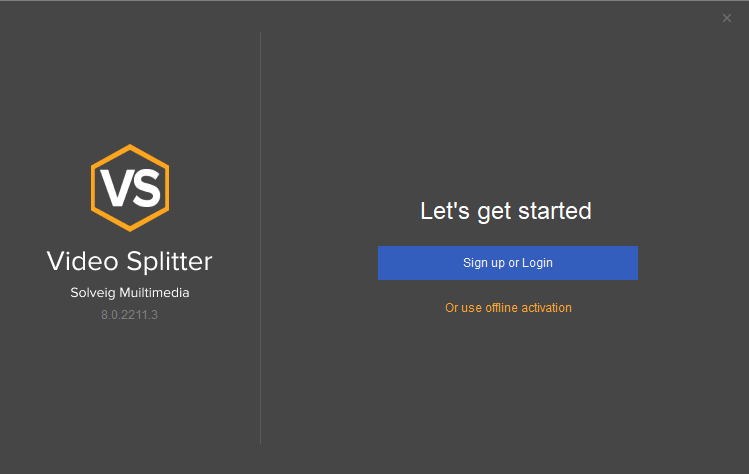
图片1
3) 带有网络表单的浏览器将打开,请填写所需信息.
输入您的电子邮件地址,然后单击“登录”按钮.
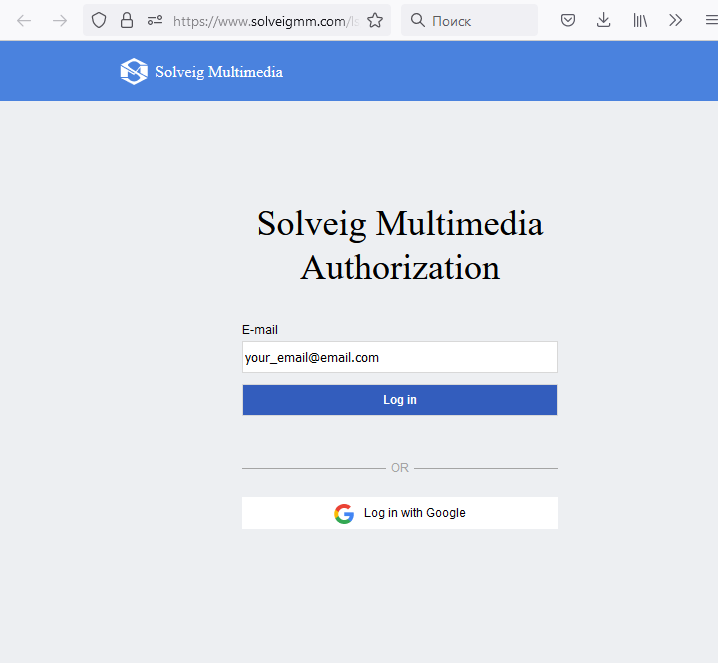
图2
4) 如果您是第一次尝试注册Video Splitter,请点击“忘记密码”设置密码或“使用一次性代码登录”设置密码 将临时代码发送到您的电子邮件地址.
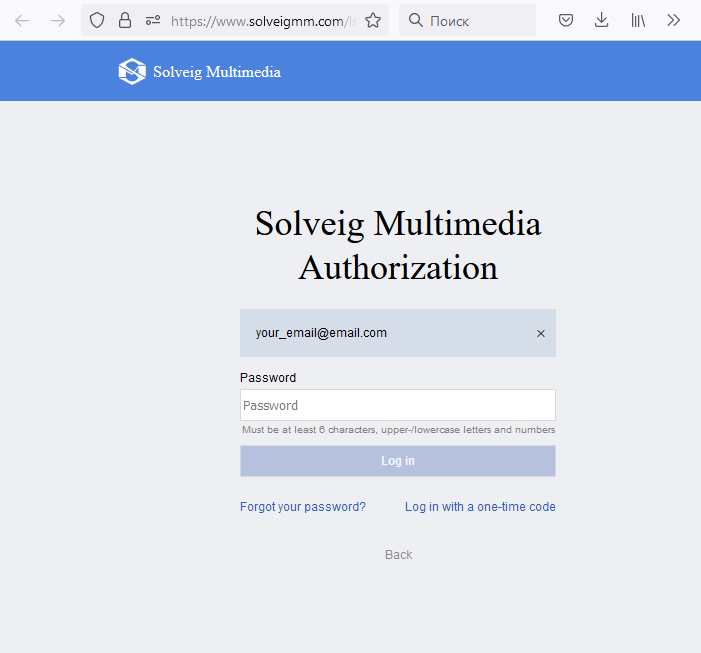
图3
4a) 如果您选择“忘记密码”,请转到您的电子邮件收件箱,您将收到我们发来的电子邮件,其中包含设置密码的链接,请点击它.
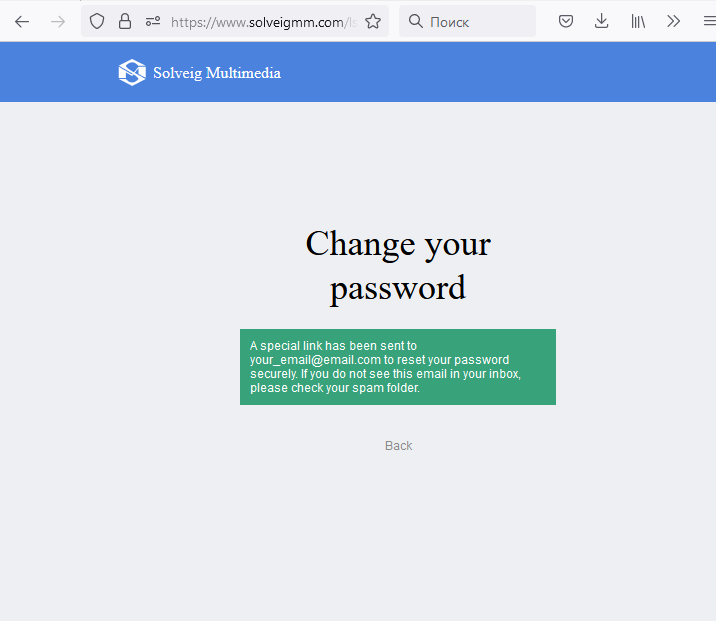
图4
然后在特殊字段中输入密码并单击“确认”按钮。 授权完成后,您可以返回Video Splitter应用程序(图7).
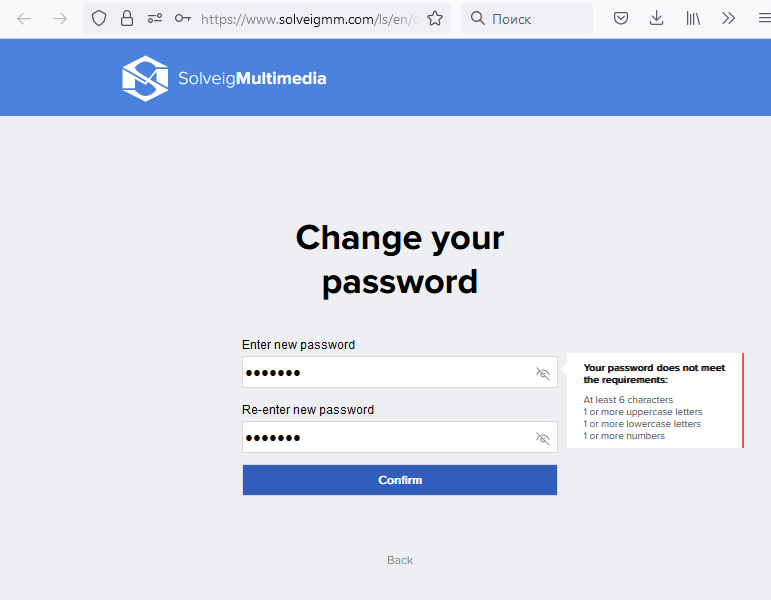
图5
4b) 如果您选择“使用一次性代码登录”,您将获得临时一次性代码到指定的电子邮件地址.
输入此代码并单击“确认”按钮.
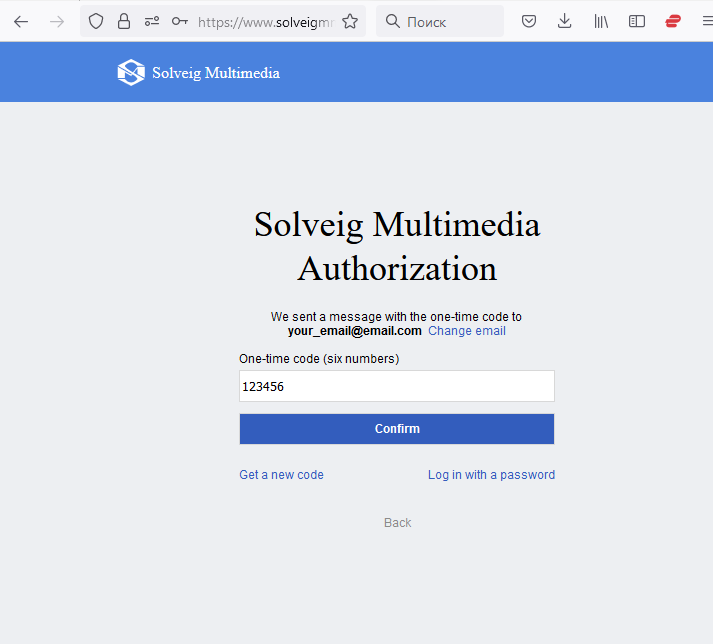
图6
之后您将看到以下消息。 关闭浏览器并返回视频分割器应用程序.
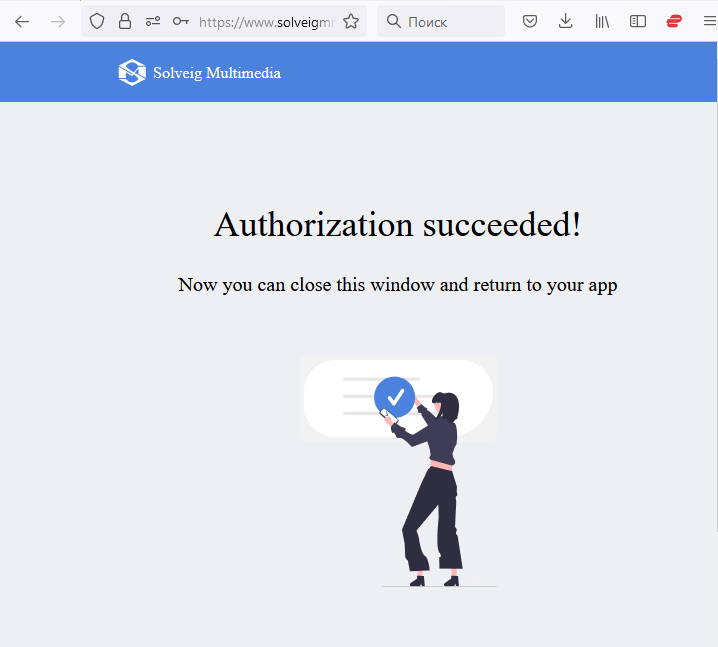
图7
5) 切换到视频分割器。 在“欢迎”窗口的下拉菜单中选择您的版本,然后单击“开始使用”按钮.
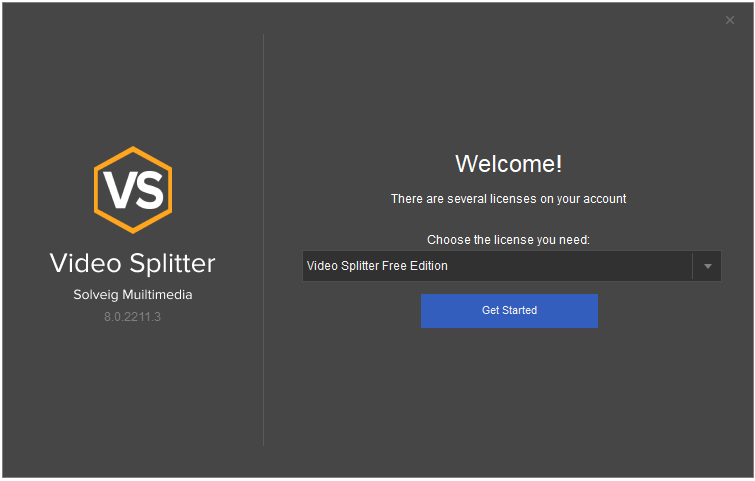
图8
享受视频分割器的体验!
如果您已经通过授权或已经注册Video Splitter,但想将您的版本更改为其他版本(例如从免费更改为家庭/商业/广播),那么您可以通过 帮助/注册进行操作。 . 菜单项.
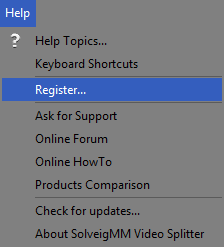
图9
3. 在激活窗口中输入您的许可证 密钥,然后按“激活”按钮.
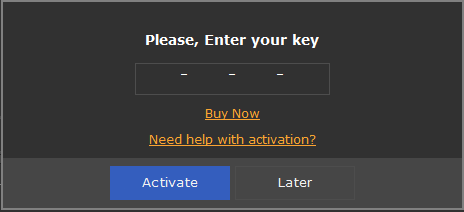
图10
4. 检查您的许可证信息,如果不可用则输入该信息。 然后再次单击 “激活”.
请不要忘记同意“隐私政策”.
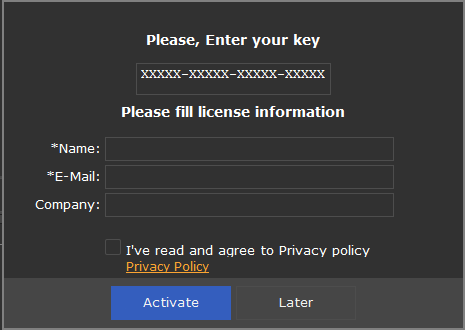
图11
谢谢阅读!
- https://www.solveigmm.com/en/howto/how-to-register-hypercam/
- https://www.solveigmm.com/en/howto/how-to-edit-webm-file-with-video-splitter/
- https://www.solveigmm.com/en/howto/how-to-register-solveigmm-wmp-trimmer-plugin/
 Olga Krovyakova is the Technical Support Manager in Solveig Multimedia since 2010.
Olga Krovyakova is the Technical Support Manager in Solveig Multimedia since 2010.
She is the author of many text and video guidelines of company's products: Video Splitter, HyperCam, WMP Trimmer Plugin, AVI Trimmer+ and TriMP4.
She works with programs every day and therefore knows very well how they work. Сontact Olga via support@solveigmm.com if you have any questions. She will gladly assist you!
 Chin
Chin  Eng
Eng  Rus
Rus  Deu
Deu  Ital
Ital  Esp
Esp  Port
Port  Jap
Jap